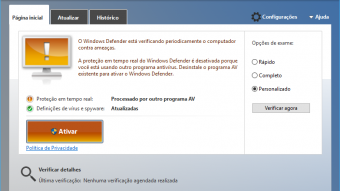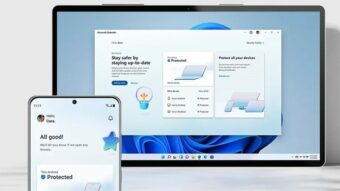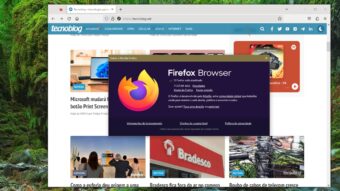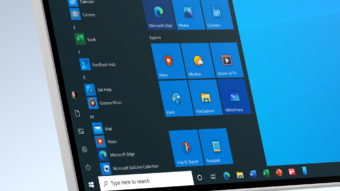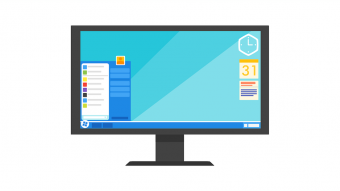Como ativar ou desativar o Windows Defender
Saiba como ativar ou desativar o Windows Defender, um antivírus padrão do Windows 10 e de outras versões do sistema operacional
O Windows Defender é o antivírus padrão do Windows 10 e outras versões do sistema operacional, ele está em todos os computadores com software da Microsoft. Mas, como qualquer antivírus, ele pode funcionar para você ou não (há várias opções mais robustas no mercado, por exemplo). Portanto, aprenda aqui a desativar o Windows Defender (ou ativar), para usar outros antivírus no seu computador.
Como desativar o Windows Defender
Se você estiver querendo desativar o Windows Defender para usar outro antivírus, basta baixar esse outro antivírus no seu computador. O sistema vai reconhecer e ele será desativado automaticamente e você poderá usar a proteção do AVG, Avast, McAfee, Kaspersky e outros.
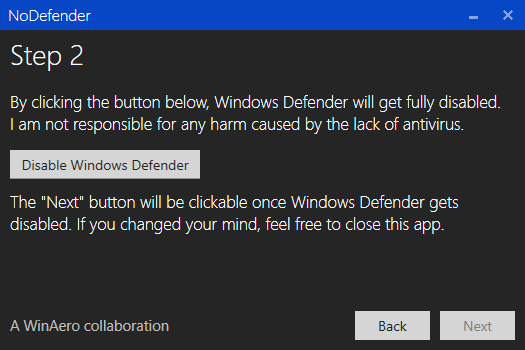
Se você estiver querendo desativar o Windows Defender para ficar sem proteção no Windows 10, basta seguir os passos abaixo. Faça, porém, por sua conta e risco.
- Entre em Configurações > Atualização e segurança > Windows Defender;
- Desative a Proteção em tempo real;
- Desative a Proteção baseada em nuvem;
- Desative o Envio automático de amostra e quaisquer outras configurações ativas na seção do Windows Defender;
Como usar o NoDefender
Apesar dessas configurações, o Windows Defender deve voltar à ativa.
- Para impedir que isso ocorra, baixe o NoDefender (zip);
- Extraia o arquivo e execute o NoDefender.exe;
- Clique em Next e depois em Next novamente (verificando se você desativou tudo);
- Clique em Disable Windows Defender;
- Se funcionou, o botão de Next será clicável. Siga em frente;
- Pronto! O Windows Defender foi desativado;
Como ativar o Windows Defender
Se você tiver outro antivírus, não se assuste com o Windows Defender ativado. Ele fica assim por padrão, porque já há uma proteção atuando no seu computador.
Se você não tiver outro antivírus instalado e quiser voltar para o Windows Defender, siga os passos abaixo para ativá-lo novamente.
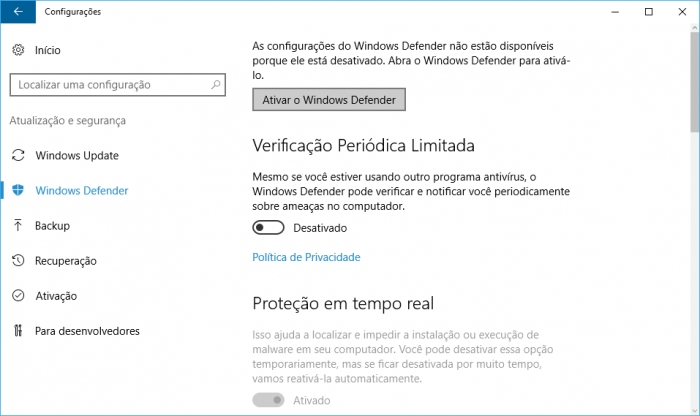
- Entre em Configurações > Atualização e segurança > Windows Defender > Ativar o Windows Defender;
- Pelo menos outras duas telas com “Ativar” vão aparecer (e você já sabe o que fazer, clicar em Ativar);
- Só não esqueça de clicar em Ativar no próprio Windows Defender;
- Ative todas as outras proteções na página do Windows Defender, como Proteção em tempo real, Proteção baseada em nuvem, Envio automático de amostra e outros;
- Se você não tiver outro antivírus, ele será ativado. Caso apareça a mensagem “Proteção em tempo real: Processado por outro programa AV”, desative o outro antivírus.